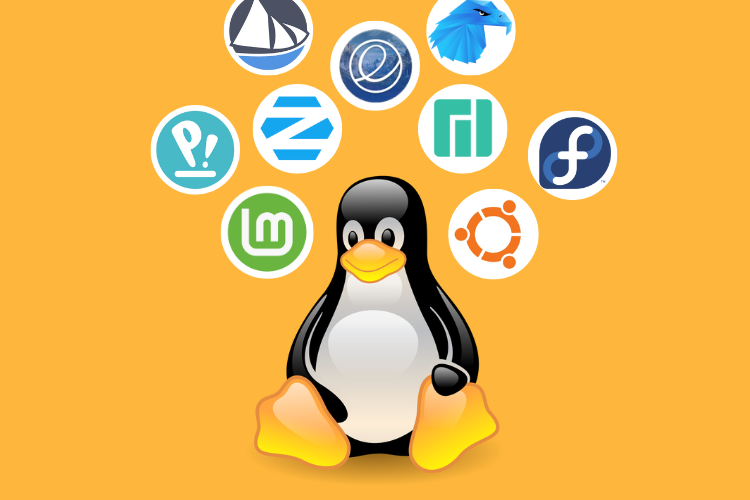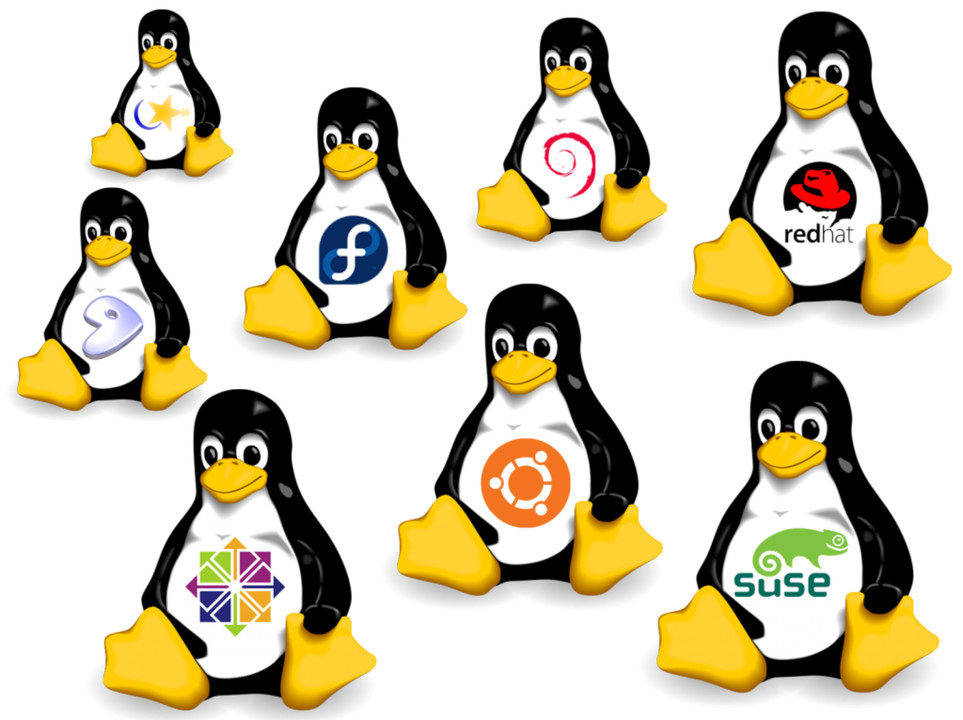Linux İşletim Sistemi İndir
Aşağıda seçeceğiniz birçok Linux İşletim Sisteminin iso dosyası ile birlikte resmi sitesinden indirebilirsiniz.
- Ubuntu: https://ubuntu.com/download
- Fedora: https://getfedora.org/
- Debian: https://www.debian.org/distrib/
- CentOS: https://www.centos.org/download/
- Arch Linux: https://www.archlinux.org/download/
- openSUSE: https://get.opensuse.org/
- Linux Mint: https://linuxmint.com/download.php
- Kali Linux: https://www.kali.org/downloads/
- elementary OS: https://elementary.io/
- Manjaro Linux: https://manjaro.org/download/
- CentOS Stream: https://www.centos.org/download/
- Pop!_OS: https://pop.system76.com/
- Fedora Workstation: https://getfedora.org/workstation
- Fedora Server: https://getfedora.org/server
- Fedora IoT: https://getfedora.org/iot
- Fedora Silverblue: https://getfedora.org/silverblue
- CentOS AltArch: https://www.centos.org/download/altarch/
- Slackware: http://www.slackware.com/getslack/
- Gentoo: https://www.gentoo.org/downloads/
- Mageia: https://www.mageia.org/en/downloads/
- Alpine Linux: https://alpinelinux.org/downloads/
- Void Linux: https://voidlinux.org/download/
- Parrot Security OS: https://www.parrotsec.org/download.php
- MX Linux: https://mxlinux.org/download-links/
- Zorin OS: https://zorinos.com/download/
- Ubuntu Studio: https://ubuntustudio.org/download/
- Ubuntu Kylin: https://www.ubuntukylin.com/downloads/
- Ubuntu MATE: https://ubuntu-mate.org/download/
- Ubuntu Budgie: https://ubuntubudgie.org/download/
- Lubuntu: https://lubuntu.me/downloads/
- Xubuntu: https://xubuntu.org/download/
- Ubuntu Server: https://ubuntu.com/download/server
- Ubuntu Core: https://ubuntu.com/download/iot
- Ubuntu Unity: https://ubuntuunity.org/download/
- Solus: https://getsol.us/download/
- Tails: https://tails.boum.org/install/download/index.en.html
- Trisquel: https://trisquel.info/download
- Clear Linux: https://clearlinux.org/downloads
- NixOS: https://nixos.org/download.html
- elementary OS Juno: https://elementary.io/
Başlıklar
Linux nedir?
Tıpkı Windows, iOS ve Mac OS gibi Linux da bir işletim sistemidir. Aslında gezegendeki en popüler platformlardan biri olan Android, Linux işletim sistemi tarafından desteklenmektedir. İşletim sistemi, masaüstü veya dizüstü bilgisayarınızla ilişkili tüm donanım kaynaklarını yöneten bir yazılımdır. Basitçe söylemek gerekirse işletim sistemi, yazılımınız ile donanımınız arasındaki iletişimi yönetir. İşletim sistemi (OS) olmadan yazılım çalışmaz.
Linux işletim sistemi birkaç farklı parçadan oluşur:
- Bootloader – Bilgisayarınızın önyükleme işlemini yöneten yazılım. Çoğu kullanıcı için bu, açılan ve sonunda işletim sistemine önyükleme yapmak için kaybolan bir açılış ekranı olacaktır.
- Çekirdek – Bu aslında ‘Linux’ olarak adlandırılan bütünün tek parçasıdır. Çekirdek sistemin çekirdeğidir ve CPU’yu, belleği ve çevresel aygıtları yönetir. Çekirdek, işletim sisteminin en düşük seviyesidir.
- Başlatma sistemi – Bu, kullanıcı alanını önyükleyen ve arka plan programlarını kontrol etmekle görevli bir alt sistemdir. En yaygın kullanılan init sistemlerinden biri, aynı zamanda en tartışmalı olanlardan biri olan systemd’dir. İlk önyükleme önyükleyiciden (yani GRUB veya GRand Unified Bootloader) aktarıldığında, önyükleme işlemini yöneten başlatma sistemidir.
- Arka plan programları – Bunlar, önyükleme sırasında veya masaüstünde oturum açtıktan sonra başlatılan arka plan hizmetleridir (yazdırma, ses, zamanlama vb.).
- Grafik sunucusu – Bu, grafikleri monitörünüzde görüntüleyen alt sistemdir. Genellikle X sunucusu veya yalnızca X olarak anılır.
- Masaüstü ortamı – Bu, kullanıcıların gerçekten etkileşimde bulunduğu parçadır. Aralarından seçim yapabileceğiniz birçok masaüstü ortamı vardır (GNOME, Cinnamon, Mate, Pantheon, Enlightenment, KDE, Xfce, vb.). Her masaüstü ortamı yerleşik uygulamalar içerir (dosya yöneticileri, yapılandırma araçları, web tarayıcıları ve oyunlar gibi).
- Uygulamalar – Masaüstü ortamları uygulamaların tamamını sunmaz. Tıpkı Windows ve macOS gibi Linux da kolayca bulunabilen ve yüklenebilen binlerce ve binlerce yüksek kaliteli yazılım sunar. Çoğu modern Linux dağıtımı (bununla ilgili daha fazla bilgi aşağıdadır), uygulama kurulumunu merkezileştiren ve basitleştiren App Store benzeri araçlar içerir. Örneğin, Ubuntu Linux, binlerce uygulama arasında hızlı bir şekilde arama yapmanızı ve bunları tek bir merkezi konumdan yüklemenizi sağlayan Ubuntu Yazılım Merkezine (GNOME Yazılımının yeniden markası) sahiptir.
Neden Linux kullanıyorsunuz? – Linux İşletim Sistemi İndir
Çoğu insanın sorduğu tek soru bu. Çoğu masaüstü bilgisayar, dizüstü bilgisayar ve sunucuyla birlikte gelen işletim sistemi gayet iyi çalışıyorken neden tamamen farklı bir bilgi işlem ortamını öğrenmekle uğraşasınız ki?
Bu soruyu cevaplamak için başka bir soru soracağım. Şu anda kullanmakta olduğunuz işletim sistemi gerçekten “iyi” çalışıyor mu? Veya kendinizi virüsler, kötü amaçlı yazılımlar, yavaşlamalar, çökmeler, maliyetli onarımlar ve lisans ücretleri gibi engellerle mücadele ederken mi buluyorsunuz?
Yukarıdakilerle zorlanıyorsanız Linux sizin için mükemmel bir platform olabilir. Linux, gezegendeki en güvenilir bilgisayar ekosistemlerinden biri haline geldi. Bu güvenilirliği sıfır giriş maliyetiyle birleştirin ve masaüstü platformu için mükemmel çözüme sahip olun.
Aynen öyle, sıfır giriş maliyeti… tıpkı ücretsiz olduğu gibi. Yazılım veya sunucu lisansı için bir kuruş ödemeden Linux’u istediğiniz kadar bilgisayara kurabilirsiniz.
Windows Server 2016 ile karşılaştırmalı bir Linux sunucusunun maliyetine bir göz atalım. Windows Server 2016 Standard sürümünün fiyatı 882,00 USD’dir (doğrudan Microsoft’tan satın alınır). Buna İstemci Erişim Lisansı (CAL’ler) ve çalıştırmanız gerekebilecek diğer yazılımlara (veritabanı, web sunucusu, posta sunucusu vb.) ilişkin lisanslar dahil değildir. Örneğin, Windows Server 2016 için tek kullanıcılı CAL’nin maliyeti 38,00 USD’dir. Örneğin 10 kullanıcı eklemeniz gerekiyorsa, bu, sunucu yazılımı lisanslaması için 388,00 ABD doları daha fazla demektir. Linux sunucusuyla hepsi ücretsiz ve kurulumu kolaydır. Aslında, tam gelişmiş bir web sunucusunun (bir veritabanı sunucusunu içeren) kurulması yalnızca birkaç tıklama veya komut uzaktadır (ne kadar basit olabileceğine dair bir fikir edinmek için Easy LAMP Sunucu Kurulumu’na bakın).
Sıfır maliyet sizi kazanmak için yeterli değilse, kullandığınız sürece sorunsuz çalışacak bir işletim sistemine sahip olmaya ne dersiniz? Yaklaşık 20 yıldır Linux kullanıyorum (hem masaüstü hem de sunucu platformu olarak) ve fidye yazılımı, kötü amaçlı yazılım veya virüslerle ilgili herhangi bir sorun yaşamadım. Linux genellikle bu tür saldırılara karşı çok daha az savunmasızdır. Sunucunun yeniden başlatılmasına gelince, bunlar yalnızca çekirdek güncellendiğinde gereklidir. Bir Linux sunucusunun yıllarca yeniden başlatılmadan kalması olağandışı bir durum değildir. Önerilen güncellemeleri düzenli olarak takip ederseniz, istikrar ve güvenilirlik pratik olarak garanti edilir.
Açık kaynak
Linux ayrıca açık kaynak lisansı altında dağıtılmaktadır. Açık kaynak şu temel ilkeleri takip eder:
- Programı herhangi bir amaç için çalıştırma özgürlüğü.
- Programın nasıl çalıştığını inceleme ve istediğinizi yapmasını sağlayacak şekilde değiştirme özgürlüğü.
- Komşunuza yardım edebilmeniz için kopyaları yeniden dağıtma özgürlüğü.
- Değiştirilen versiyonlarınızın kopyalarını başkalarına dağıtma özgürlüğü.
Bu noktalar, Linux platformunu oluşturmak için birlikte çalışan topluluğu anlamak açısından çok önemlidir. Şüphesiz ki Linux “halk tarafından, halk için” bir işletim sistemidir. Bu ilkeler aynı zamanda birçok insanın Linux’u seçmesinde de ana faktördür. Bu, özgürlük, kullanım özgürlüğü ve seçim özgürlüğü ile ilgilidir.
“Dağıtım” nedir? – Linux İşletim Sistemi İndir
Linux’un her tür kullanıcıya uyacak çok sayıda farklı sürümü vardır. Yeni kullanıcılardan sıkı kullanıcılara kadar, ihtiyaçlarınızı karşılayacak bir Linux “tadı” bulacaksınız. Bu sürümlere dağıtımlar (veya kısa biçimde “dağıtımlar”) adı verilir. Linux’un hemen hemen her dağıtımı ücretsiz olarak indirilebilir, diske (veya USB flash sürücüye) yazılabilir ve (istediğiniz sayıda makineye) kurulabilir.
Popüler Linux dağıtımları şunları içerir:
- LINUX NANE
- MANJARO
- DEBIAN
- UBUNTU
- ANTERGOS
- ÇÖZÜM
- FEDORA
- TEMEL İşletim Sistemi
- AÇIK KULLANIM
Her dağıtımın masaüstünde farklı bir etkisi vardır. Bazıları çok modern kullanıcı arayüzlerini (GNOME ve Elementary OS’nin Pantheon’u gibi) tercih ederken, diğerleri daha geleneksel bir masaüstü ortamını tercih ediyor (openSUSE, KDE kullanıyor).
Distrowatch’taki en iyi 100 dağıtıma göz atabilirsiniz .
Ve sunucunun geride kaldığını düşünmeyin. Bu arena için şu adrese başvurabilirsiniz:
- Red Hat Kurumsal Linux
- Ubuntu Sunucusu
- Centolar
- SUSE Kurumsal Linux
Yukarıdaki sunucu dağıtımlarından bazıları ücretsizdir (Ubuntu Server ve CentOS gibi) ve bazılarının ise ilişkili bir fiyatı vardır (Red Hat Enterprise Linux ve SUSE Enterprise Linux gibi). İlişkili fiyatı olanlara destek de dahildir.
Hangi dağıtım sizin için uygun?
Hangi dağıtımı kullanacağınız üç basit sorunun cevabına bağlı olacaktır:
- Ne kadar yetenekli bir bilgisayar kullanıcısısınız?
- Modern bir masaüstü arayüzünü mü yoksa standart bir masaüstü arayüzünü mü tercih edersiniz?
- Sunucu mu yoksa masaüstü mü?
Bilgisayar becerileriniz oldukça temel düzeydeyse Linux Mint, Ubuntu (Şekil 3), Elementary OS veya Deepin gibi yeni başlayanlar için uygun bir dağıtıma bağlı kalmak isteyeceksiniz. Beceri setiniz ortalamanın üzerinde bir aralığa uzanıyorsa, Debian veya Fedora gibi bir dağıtıma yönelebilirsiniz. Ancak bilgisayar ve sistem yönetimi konusunda oldukça uzmanlaştıysanız Gentoo gibi bir dağıtım kullanın. Eğer gerçekten bir meydan okuma istiyorsanız, Linux From Scratch’in yardımıyla kendi Linux dağıtımınızı oluşturabilirsiniz.
Yalnızca sunucuya yönelik bir dağıtım arıyorsanız, bir masaüstü arayüzüne mi ihtiyacınız olduğuna yoksa bunu yalnızca komut satırı aracılığıyla mı yapmak istediğinize de karar vermek isteyeceksiniz. Ubuntu Sunucusu bir GUI arayüzü kurmaz. Bu, sunucunuzun grafikleri yüklerken takılıp kalmayacağı iki şey anlamına gelir ve Linux komut satırını sağlam bir şekilde anlamanız gerekir. Ancak sudo apt-get install ubuntu-desktop gibi tek bir komutla Ubuntu Sunucusunun üstüne bir GUI paketi kurabilirsiniz. Sistem yöneticileri ayrıca özelliklere ilişkin bir dağıtım görüntülemek isteyeceklerdir. Sunucunuz için ihtiyaç duyduğunuz her şeyi kutudan çıktığı gibi sunacak, sunucuya özel bir dağıtım mı istiyorsunuz? Eğer öyleyse CentOS en iyi seçim olabilir. Veya bir masaüstü dağıtımını alıp ihtiyacınız olan parçaları eklemek mi istiyorsunuz? Eğer öyleyse, Debian veya Ubuntu Linux size iyi hizmet edebilir.
Linux’u Kurmak – Linux İşletim Sistemi İndir
Birçok kişi için bir işletim sistemi kurma fikri oldukça göz korkutucu bir iş gibi görünebilir. İster inanın ister inanmayın, Linux tüm işletim sistemleri arasında en kolay kurulumlardan birini sunar. Aslında, Linux’un çoğu sürümü Canlı dağıtım adı verilen bir dağıtım sunar; bu, işletim sistemini sabit sürücünüzde herhangi bir değişiklik yapmadan bir CD/DVD veya USB flash sürücüden çalıştırdığınız anlamına gelir. Kuruluma gerek kalmadan tüm işlevselliğe sahip olursunuz. Denedikten ve kullanmak istediğinize karar verdikten sonra, “Yükle” simgesine çift tıklamanız ve basit kurulum sihirbazında ilerlemeniz yeterlidir.
Kurulum sihirbazları genellikle aşağıdaki adımlarla süreç boyunca size yol gösterir (Ubuntu Linux kurulumunu göstereceğiz):
- Hazırlık: Makinenizin kurulum gereksinimlerini karşıladığından emin olun. Bu ayrıca size üçüncü taraf yazılımları (MP3 oynatma eklentileri, video codec bileşenleri ve daha fazlası gibi) yüklemek isteyip istemediğinizi de sorabilir.
- Kablosuz kurulumu (gerekirse): Bir dizüstü bilgisayar (veya kablosuz bağlantıya sahip bir makine) kullanıyorsanız, üçüncü taraf yazılımları ve güncellemeleri indirmek için ağa bağlanmanız gerekir.
- Sabit sürücü tahsisi (Şekil 4): Bu adım, işletim sisteminin nasıl kurulmasını istediğinizi seçmenizi sağlar. Linux’u başka bir işletim sistemiyle (“çift önyükleme” olarak adlandırılır) birlikte mi kuracaksınız, sabit sürücünün tamamını mı kullanacaksınız, mevcut bir Linux kurulumunu yükseltecek misiniz, yoksa mevcut bir Linux sürümünün üzerine mi kurulum yapacaksınız.
- Konum: Haritadan konumunuzu seçin.
- Klavye düzeni: Sisteminiz için klavyeyi seçin.
- Kullanıcı kurulumu: Kullanıcı adınızı ve şifrenizi ayarlayın.
Bu kadar. Sistem kurulumu tamamladıktan sonra yeniden başlatın ve başlamaya hazırsınız. Linux kurulumuna ilişkin daha ayrıntılı bir kılavuz için “Linux’u Kesinlikle En Kolay ve En Güvenli Yoldan Nasıl Kurulur ve Denersiniz” konusuna bakın veya Linux Vakfı’nın Linux kurulumu için PDF kılavuzunu indirin.
Linux’ta yazılım yükleme
İşletim sisteminin kurulumu kolay olduğu gibi uygulamaların kurulumu da kolaydır. Çoğu modern Linux dağıtımı, çoğu kişinin uygulama mağazası olarak kabul edeceği şeyleri içerir. Burası yazılımın aranıp kurulabileceği merkezi bir konumdur. Ubuntu Linux (ve diğer birçok dağıtım) GNOME Yazılımına güveniyor, Elementary OS’nin AppCenter’ı var, Deepin’in Deepin Yazılım Merkezi var, openSUSE’nin AppStore’u var ve bazı dağıtımlar Synaptic’e güveniyor.
Adı ne olursa olsun, bu araçların her biri aynı şeyi yapar: Linux yazılımını aramak ve yüklemek için merkezi bir yer. Elbette bu yazılım parçaları bir GUI’nin varlığına bağlıdır. GUI’siz sunucular için kurulum için komut satırı arayüzüne bağlı olmanız gerekecektir.
Komut satırı kurulumunun bile ne kadar kolay olabileceğini göstermek için iki farklı araca bakalım. Örneklerimiz Debian tabanlı dağıtımlar ve Fedora tabanlı dağıtımlar içindir. Debian tabanlı dağıtımlar, yazılımı yüklemek için apt-get aracını kullanacak ve Fedora tabanlı dağıtımlar, yum aracının kullanılmasını gerektirecektir. Her ikisi de çok benzer şekilde çalışır. Apt-get komutunu kullanarak göstereceğiz. Diyelim ki wget aracını (dosyaları komut satırından indirmek için kullanılan kullanışlı bir araç) yüklemek istiyorsunuz. Bunu apt-get kullanarak yüklemek için komut şunu ister:
sudo apt-get install wget
Yazılımı yüklemek için süper kullanıcı ayrıcalıklarına ihtiyacınız olduğundan sudo komutu eklenmiştir. Benzer şekilde, aynı yazılımı Fedora tabanlı bir dağıtıma yüklemek için, önce süper kullanıcıya su (kelimenin tam anlamıyla su komutunu verin ve root şifresini girin) ve şu komutu verin:
yum install wget
Bir Linux makinesine yazılım yüklemenin hepsi bu kadar. Düşündüğünüz kadar zorlayıcı değil. Hala şüpheniz mi var? Daha önceki Easy Lamp Server Kurulumunu hatırlayın. Tek bir komutla:
sudo taskel
Tam bir LAMP (Linux Apache MySQL PHP) sunucusunu bir sunucuya veya masaüstü dağıtımına kurabilirsiniz. Gerçekten bu kadar kolay.
Daha fazla kaynak – Linux İşletim Sistemi İndir
Hem masaüstü hem de sunucu için en güvenilir, emniyetli ve güvenilir platformlardan birini arıyorsanız, birçok Linux dağıtımından birine bakmanıza gerek yok. Linux ile masaüstü bilgisayarlarınızın sorunsuz, sunucularınızın çalışır durumda olacağından ve destek taleplerinizin minimum düzeyde olacağından emin olabilirsiniz.
Linux’la geçireceğiniz yaşam boyunca size yol gösterecek daha fazla bilgi için aşağıdaki kaynaklara göz atın:
- Linux.com : Linux hakkında bilmeniz gereken her şey (haberler, eğitimler ve daha fazlası)
- Erenakkus.net : Linux hakkında çok fazla makale